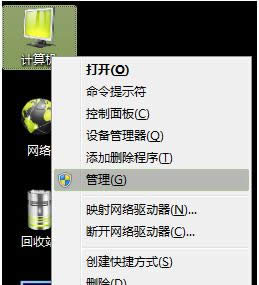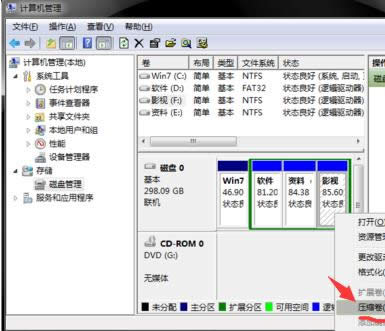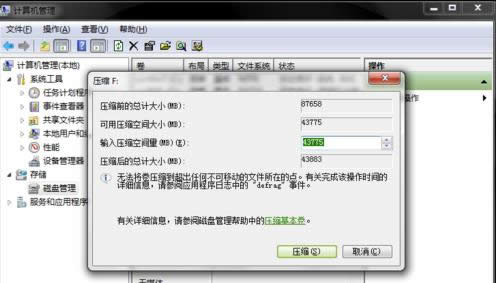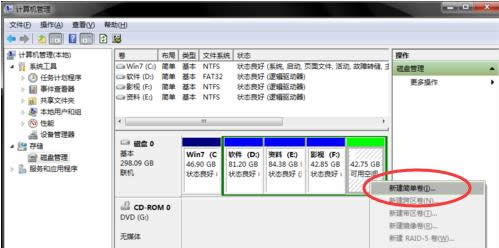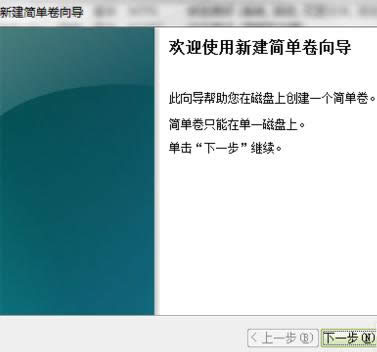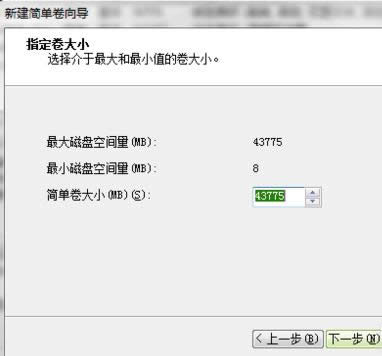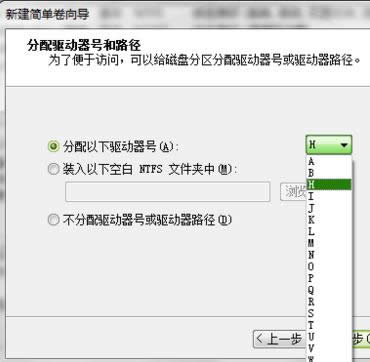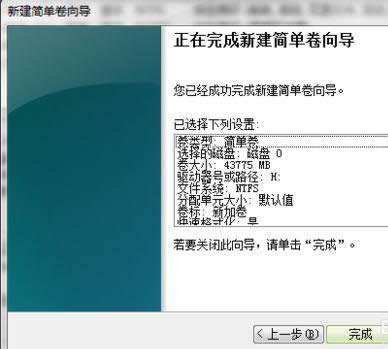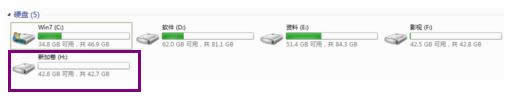本教程告诉你电脑怎么分区
发布时间:2021-10-29 文章来源:xp下载站 浏览:
|
Windows 10是美国微软公司研发的跨平台及设备应用的操作系统。是微软发布的最后一个独立Windows版本。Windows 10共有7个发行版本,分别面向不同用户和设备。截止至2018年3月7日,Windows 10正式版已更新至秋季创意者10.0.16299.309版本,预览版已更新至春季创意者10.0.17120版本 对于一些电脑是全新的,会动手装系统,只是不懂怎么给电脑分区,只要给教程一学就会的网友。你看过来,小编这就教你怎么给电脑分区。 很多电脑默认只有C盘跟D盘,C盘由于是系统盘,不宜放太多的东西,而只有D盘又显得有点不够用,要是能够添加几个磁盘就好了,那么怎么添加呢?看看小编给你们分享的方法吧。 电脑怎么分区图文教程 点击鼠标右键“我的电脑”,选择管理
电脑分区截图(1) 在“计算机管理”界面,选择“磁盘管理”
电脑分区截图(2) 选择需要分割的盘。点击鼠标右键,选择压缩卷。
电脑分区截图(3) 输入需要腾出的空间大小,点击压缩。
电脑分区截图(4) 压缩完毕后,多了一块绿盘,右击“新建简单卷”。
电脑分区截图(5) 点击“下一步”继续。
电脑分区截图(6) 选择磁盘内存的大小,完后点击“下一步”
电脑分区截图(7) 在下拉列表当中,选择硬盘名称,完后点击下一步。
电脑分区截图(8) 确认是否格式化,这里勾选执行开始格式化,然后点击“下一步”。
电脑分区截图(9) 最后点击完成即可。
电脑分区截图(10) 操作完毕,已经增添了新盘
电脑分区截图(11) 以上就是电脑怎么分区的操作流程,你们学会了吗?可以尝试一下添加磁盘哦。 新技术融合:在易用性、安全性等方面进行了深入的改进与优化。针对云服务、智能移动设备、自然人机交互等新技术进行融合。Windows 10所新增的Windows Hello功能将带来一系列对于生物识别技术的支持。除了常见的指纹扫描之外,系统还能通过面部或虹膜扫描来让你进行登入。当然,你需要使用新的3D红外摄像头来获取到这些新功能。 |
本文章关键词: 本图文详细教程告诉你电脑怎样分区
相关文章
本类教程排行
系统热门教程
本热门系统总排行